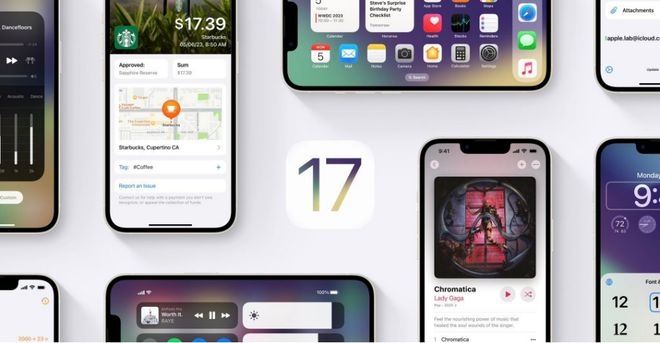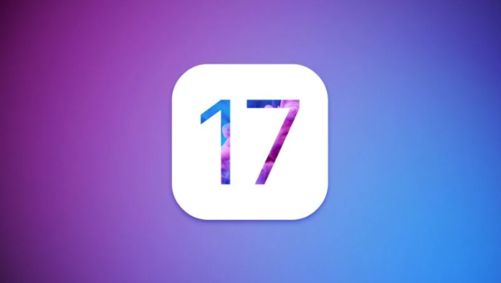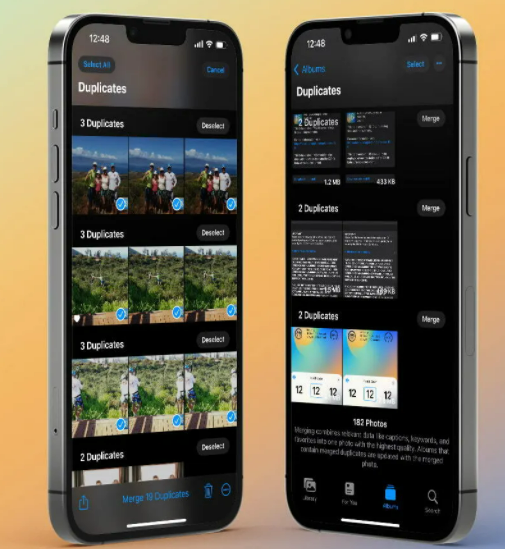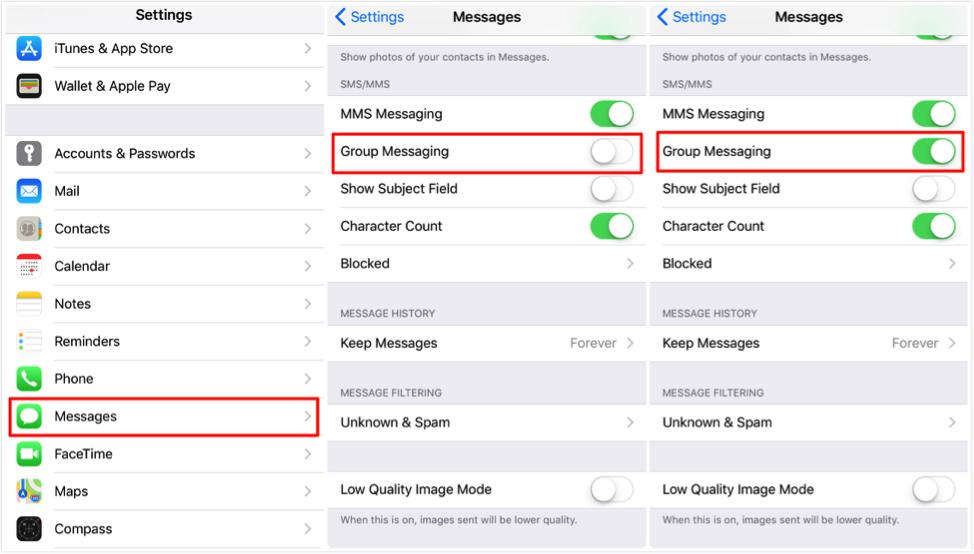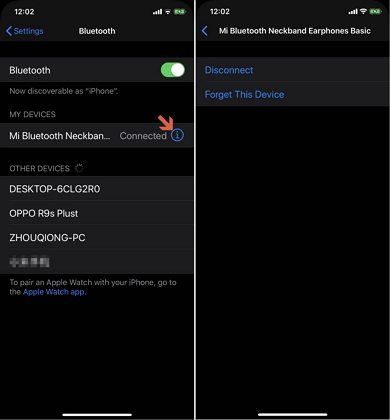Come scaricare e installare iOS 17 Beta con iPhone (iOS 17 aggiornato)
 Lorenzo Adomani
Lorenzo Adomani- Aggiornato 2023-09-11 a Riparare iPhone
Se sei un appassionato di Apple non vedrai l’ora di provare il nuovissimo sistema operativo, iOS 17. Quest’ultimo non è stato ancora ufficialmente rilasciato ma l’azienda di Cupertino offre la possibilità di testare la versione beta sui propri dispositivi. Vuoi essere il primo primo a scaricare iOS 17 su tuo iPhone X? Scopriamo insieme come fare.
- Parte 1: Cos’è iOS 17 beta?
- Parte 2: Diversi modi per scaricare e installare iOS17 beta
- Parte 3: Tips: Motivi del fallimento dell'aggiornamento di iOS 17 beta
- Come utilizzare UltFone iOS System Repair per correggere gli errori di sistema dopo l’installazione di iOS 17 Beta
Parte 1: Cos’è iOS 17 beta?
iOS 17 beta è una sorta di anteprima sul nuovo sistema operativo per gli iPhone. L’azienda rilascia questa versione prima di quella ufficiale in modo che possa essere testata dagli sviluppatori e dagli utenti. Durante la fase di test, Apple raccoglie feedback sulle performance, gli errori, tutte le features, e così via in modo da essere pronta per un lancio ufficiale senza intoppi.
Per i veri appassionati, questa si trasforma in un’opportunità per avere per primi un assaggio del nuovo sistema operativo iOS 17 su iPhone XR e altre versioni.
Parte 2: Diversi modi per scaricare e installare iOS17 beta
Come si installa iOS su iPhone X oppure su altre versioni?
Modo 1: Semplice aggiornamento del sistema operativo
Al momento del rilascio di iOS 17 beta, controlla gli aggiornamenti disponibili per il sistema operativo in Impostazioni.
- Vai in Impostazioni > Generali
- Via in Verifica disponibilità aggiornamenti
- Se l’aggiornamento ad iOS 17 beta è disponibile per te, premi Scarica e Installa.
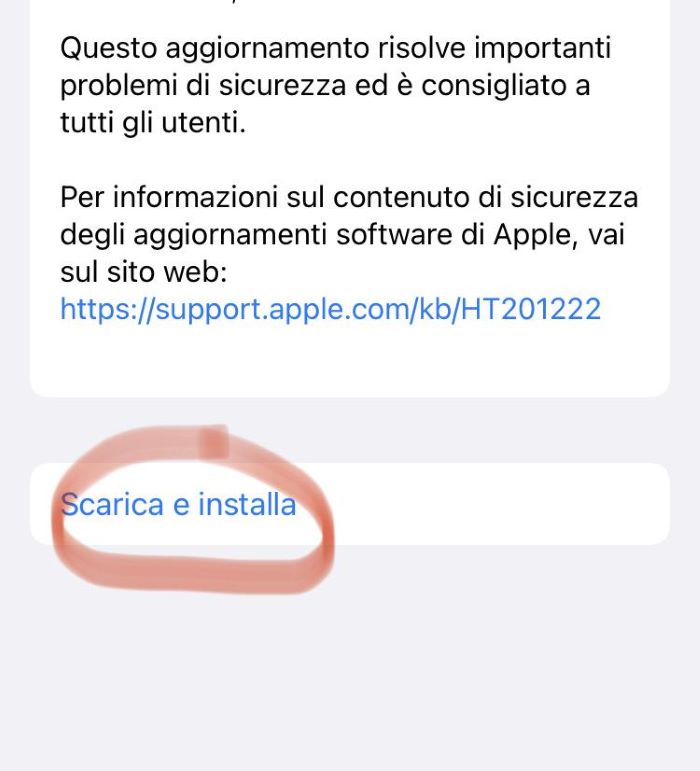
Modo 2: Scarica e installa iOS 17 Beta Profiles
La versione beta del nuovo sistema operativo non è sempre disponibile per tutti, ma di sicuro è disponibile per gli sviluppatori. Per essere sicuro di avere accesso ad iOS 17 beta per il tuo iPhone, allora, iscriviti al programma di Apple per gli sviluppatori.
- Nel tuo computer, entra in developer.apple.com e fai l’iscrizione al Apple Developer Program
- Dopo l’iscrizione, naviga alla pagine iOS 17 Beta Download Page (nella sezione Download) Clicca Download.
Adesso è il momento di installare il nuovo sistema operativo:
- Collega l’iPhone con il tuo computer con l’USB;
- Apri iTunes se usi Windows o il Finder se usi Mac;
- Sposta il file che hai scaricato sull’iPhone
- A questo punto, sull’iPhone, vai su Impostazioni > Generali > Profilo;
- Tocca iOS Beta Profiles e poi Installa.
- Segui le istruzioni che compaiono sullo schermo fino al riavvio del dispositivo.
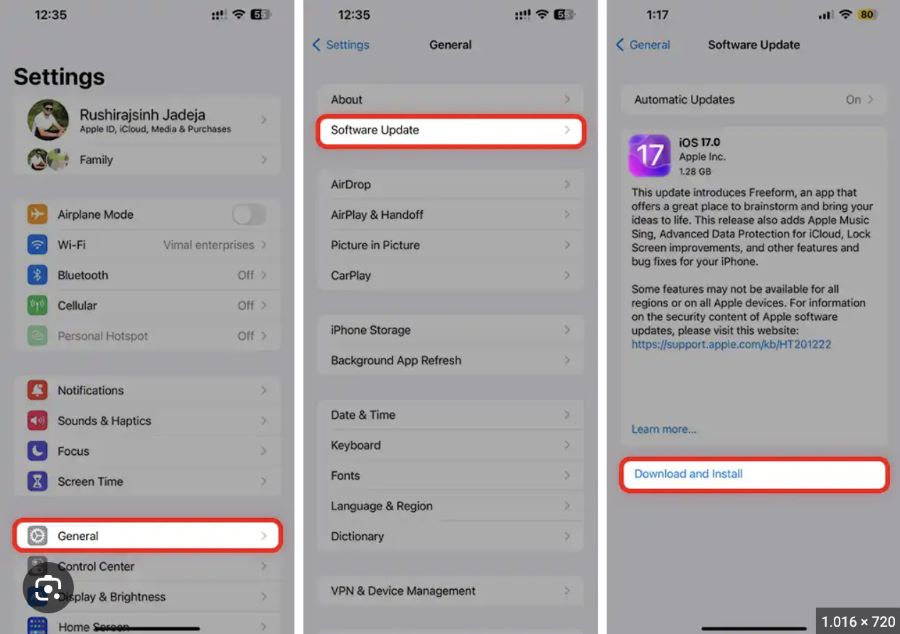
L’installazione di iOS 17 beta sul tuo iPhone è così completa.
Modo 3: Scarica iOS 17 Public Beta Profile
Qualche settimana dopo il rilascio dell’iOS Beta Profile, Apple lancia anche l’iOS Public Beta Profile. A differenza del primo, quest’ultimo è un programma gratuito ma ti offre l’accesso ai nuovi sistemi operativi con qualche settimana di ritardo. Se vuoi sfruttare questa possibilità, segui questi passaggi:
- Sul tuo iPhone, visita il sito beta.apple.com ed effettua l’accesso con il tuo Apple ID.
- Trova Installa Profilo e tocca Download Profilo.
- Vai su Impostazioni > Generali > Aggiornamento Software
- L’iOS 17 Public Beta dovrebbe essere disponibile. Devi solo toccare Scarica e Installa.
Parte 3: Tips: Motivi del fallimento dell'aggiornamento di iOS 17 beta
Durante l’installazione del nuovo sistema operativo, qualcosa può andare storto e potresti non riuscire a riavviare l’iPhone. Sono problemi comuni, ma non preoccuparti: oltre a dirti quali sono, nel paragrafo successivo ti mostreremo anche come risolverli.
Motivo 1: Spazio di memoria libero insufficiente su iPhone
Uno dei motivi più frequenti per il fallito aggiornamento è uno spazio sulla memoria dell’iPhone insufficiente. Puoi accorgertene prima, oppure dopo che l’installazione è stata avviata. Nella seconda ipotesi, potresti avere dei problemi a riavviare l’iPhone.
Motivo 2: Errore di rete
Per effettuare l’aggiornamento, dovrai scaricare il pacchetto prima di installarlo. Per questo, hai bisogno della connessione internet. Inoltre, l’iPhone potrebbe avere bisogno della connessione anche durante l’aggiornamento.
Motivo 3: L'alimentazione è scollegata o il telefono non rimane carico
Se durante l’installazione la batteria dell’iPhone raggiunge lo zero, il processo si interrompe. Questo può causare numerosi problemi che potrebbero impedirti di riavviare l’iPhone come si deve.
Continua a leggere per scoprire come risolvere tutti questi problemi in maniera facile, veloce, e senza bisogno di alcuna conoscenza tecnica.
Come utilizzare UltFone iOS System Repair per correggere gli errori di sistema dopo l’installazione di iOS 17 Beta
iOS 17 Beta è, come il nome suggerisce, una versione beta di un sistema operativo, ovvero, non ancora perfetta. Sono frequenti, quindi, i bag, i malfunzionamenti e anche gli errori di sistema che impediscono di utilizzare il tuo iPhone.
Cos’è UltFone iOS System Repair?
UltFone iOS System Repair è uno strumento di ripristino del sistema operativo degli iPhone. In altre parole, consente agli utenti di risolvere innumerevoli problemi legati al ripristino o agli errori di sistema dei dispositivi Apple come gli iPhone.
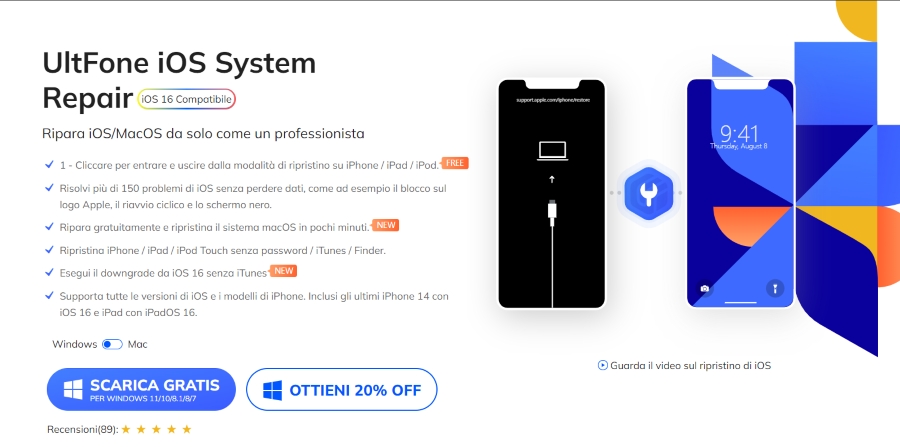
UltFone iOS System Repair: principali caratteristiche
- Multi-tool
- Sicurezza
- Facilità di utilizzo
- Multi-dispositivo
UltFone iOS System Repair è un multi-tool, ovvero è in grado di risolvere più di 150 problemi legati all’avvio dell’iPhone: blocco in fase di ripristino, schermo, nero, avvio in loop e così via…

Con UltFone puoi far tornare a funzionare il tuo iPhone senza preoccuparti di eventuali perdite di dati.
Utilizzare UltFone iOS System Repair non richiede competenze tecniche. Quando si manifesta un problema, non devi fare altro che lanciare il programma, selezionare il problema, e seguire le indicazioni passo-passo che ti vengono fornite.
Utilizzare UltFone iOS System Repair non richiede competenze tecniche. Quando si manifesta un problema, non devi fare altro che lanciare il programma, selezionare il problema, e seguire le indicazioni passo-passo che ti vengono fornite.
Ecco come correggere gli errori di sistema dopo l’installazione di iOS 17 Beta con UltFone iOS System Repair:
-
Passo 1Scarica e installa il programma. A installazione completata, lancia il programma, collega il tuo iPhone al computer con il cavo USB e clicca Start.
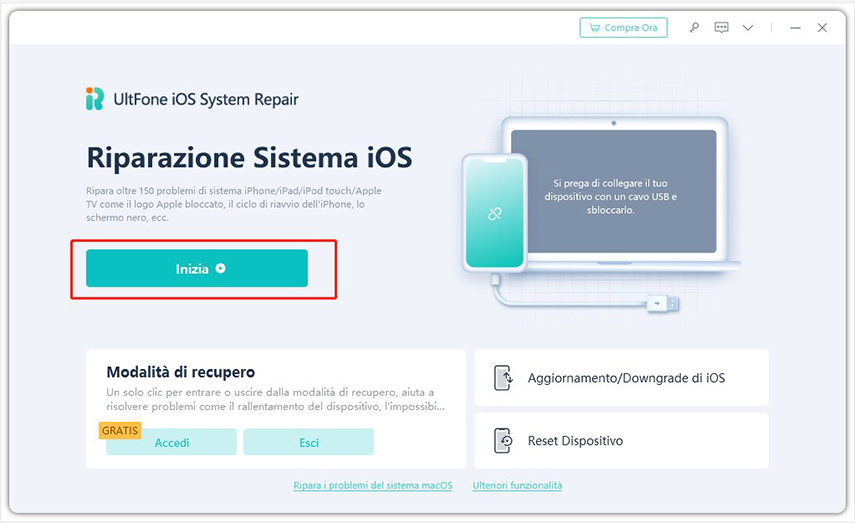
-
Passo 2Clicca su Deep Repair.
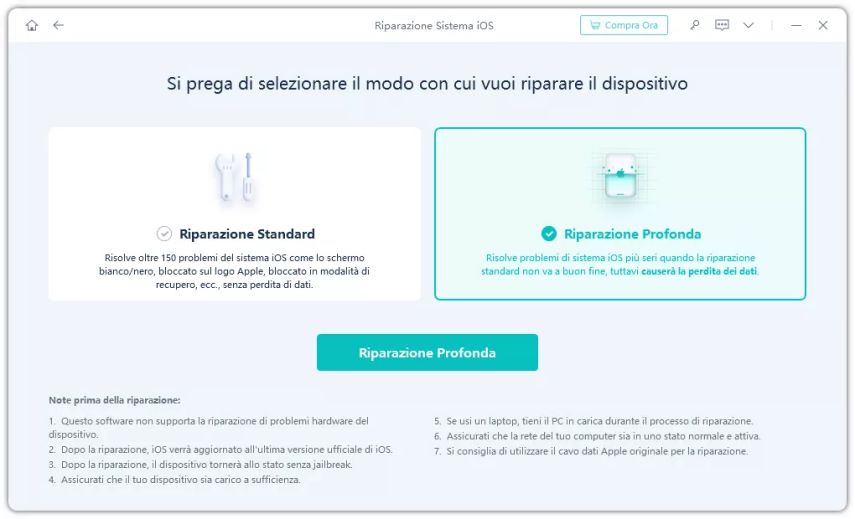
-
Passo 3Il programma riconoscerà automaticamente il dispositivo collegato. Clicca Download per far partire il download del firmware e poi su Start Repair.
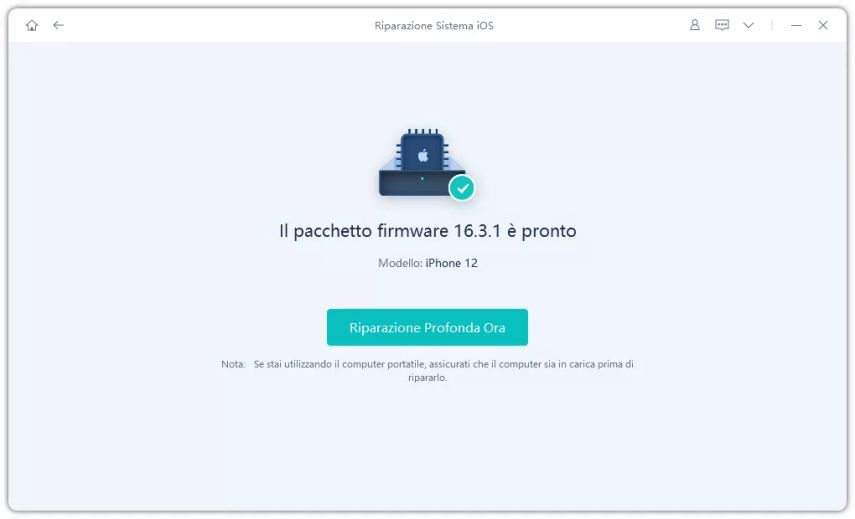
Passo 4A questo punto, il programma avvierà il processo automatico per correggere tutti gli errori di sistema del tuo iOS 17 Beta. Al termine, il tuo iPhone verrà riavviato e potrai finalmente testare iOS 17 nella sua versione beta.
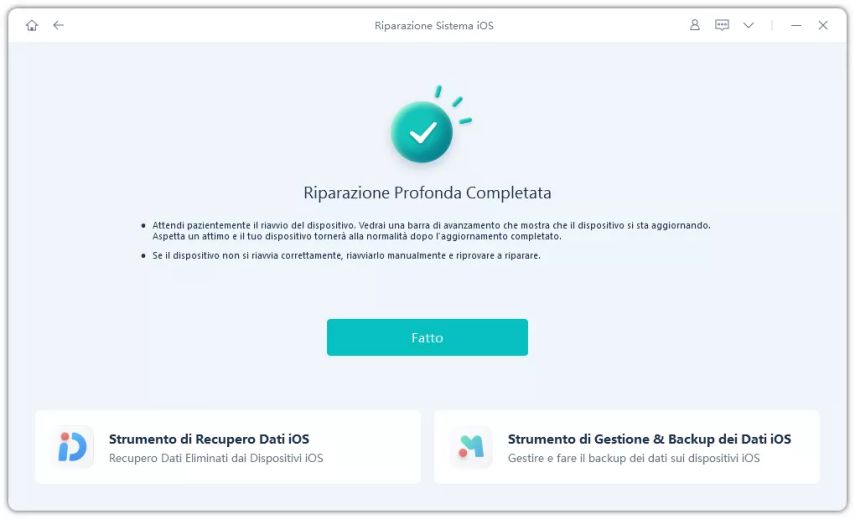
Domande frequenti
Posso usare UltFone iOS System Repair con il mio PC Windows?
No, è impossibile installare UltFone iOS System Repair su un PC Windows. E’ un programma disponibile, al momento solo per Mac.
Quanto costa UltFone iOS System Repair?
Queste sono le licenze, e i prezzi, disponibili per UltFone iOS System Repair: Licenza mensile: 45,99 euro + IVA; Licenza annuale: 49,99 euro + IVA; Licenza a vita: 65,95 euro + IVA. Altre opzioni sono disponibili per gli acquirenti business.
Come posso pagare l’acquisto di UltFone iOS System Repair?
L’e-commerce UltFone supporta praticamente tutti i metodi di pagamento: PayPal e tutte le Carte di Credito dei maggiori circuiti (Visa, MasterCard, American Express, Maestro e altre).
Conclusione
Per essere il primo a testare il nuovo sistema operativo per i dispositivi mobili di Apple devi semplicemente installare iOS 17 Beta. In questo articolo, non solo hai scoperto come fare, ma anche a quali problemi potresti andare incontro e - soprattutto - come risolverli in maniera facile, veloce, e senza che sia necessaria alcuna competenza tecnica.

 Lorenzo Adomani
Lorenzo Adomani